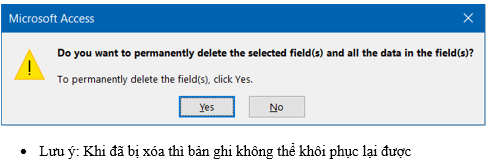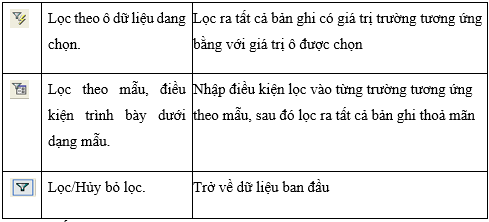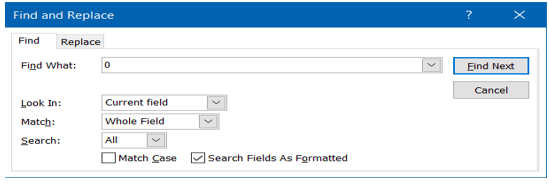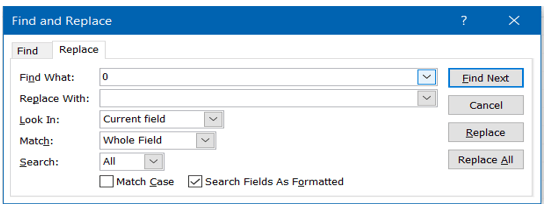Câu hỏi:
15/11/2024 353Trong Access, muốn in dữ liệu ra giấy, ta thực hiện
A. Edit – Print
B. File – Print
C. Windows – Print
D. Tools – Print
Trả lời:
 Giải bởi Vietjack
Giải bởi Vietjack
Đáp án đúng là : B
- Trong Access, muốn in dữ liệu ra giấy, ta thực hiện File – Print
Trong Access, muốn in dữ liệu ra giấy, ta thực hiện chọn File – Print…hoặc nhấn vào biểu tượng máy in trên thanh công cụ chuẩn.
+ Mở đối tượng cần in:
Đối tượng này có thể là Table (bảng), Query (truy vấn), Form (biểu mẫu), hoặc Report (báo cáo).
+ Truy cập File – Print:
Nhấn vào File trên thanh công cụ.
Chọn Print để mở cửa sổ in.
Trong cửa sổ Print, bạn có thể thiết lập các tùy chọn như:
Printer: Chọn máy in.
Print Range: Lựa chọn phạm vi in (toàn bộ dữ liệu hoặc một phần cụ thể).
Number of Copies: Số bản sao cần in.
+ Nhấn OK để bắt đầu in dữ liệu.
Ngoài ra, nếu bạn đang ở chế độ làm việc với Report (báo cáo), bạn cũng có thể sử dụng chế độ xem Print Preview để kiểm tra trước khi in. Điều này giúp đảm bảo dữ liệu hiển thị đúng như mong muốn trên giấy.
→ B đúng.A,C,D sai.
* Cập nhật dữ liệu
a) Thêm bản ghi mới
• Chọn Insert → New Record hoặc nháy nút
• Cũng có thể nháy chuột trực tiếp vào bản ghi trống ở cuối bảng rồi gõ dữ liệu tương ứng.
b) Chỉnh sửa
• Nháy chuột vào ô chứa dữ liệu tương ứng và thực hiện các thay đổi cần thiết.
c) Xóa bản ghi
• 1. Chọn bản ghi cần xóa
• 2. Nhấn nút
• 3. Trong hộp thoại khẳng định xóa, chọn Yes
2. Sắp xếp và lọc
a) Sắp xếp
• 1. Chọn trường cần sắp xếp trong chế độ hiển thị trang dữ liệu
• 2. Dùng các nút lệnh để sắp xếp các bản ghi của bảng dựa trên giá trị của trường được chọn
b) Lọc
• Lọc là một công cụ của hệ QTCSDL cho phép tìm ra những bản ghi thỏa mãn một số điều kiện nào đó phục vụ tìm kiếm
• Access cho phép lọc ra những bản ghi thoả mãn điều kiện nào đó trên thanh Table Datasheet
3. Tìm kiếm đơn giản
Chức năng tìm kiếm (tìm kiếm và thay thế) trong Access tương tự như trong Word.
• Ví dụ: Để tìm cụm từ nào đó trong bảng, ta thực hiện theo một trong các cách sau:
+ Cách 1: Chọn Edit → Find...
+ Cách 2: Nháy nút
+ Cách 3: Nhấn tổ hợp phím Ctrl+F.
• Khi đó hộp thoại Find and Replace mở ra. Có thể cung cấp thêm cho việc tìm kiếm:
• Trong ô Find What gõ cụm từ cần tìm.
• Trong ô Look In:
+ Chọn tên bảng.
+ Yêu cầu tìm trường hiện tại
• Trong ô Match, chọn cách thức tìm kiếm.
+ Any Part of Field (cụm từ cần tìm có thể là phần bất kì của trường)
+ Whole Field (cụm từ cần tìm là nội dung một ô);
+ Start of Field (cụm từ cần tìm phải nằm ở đầu của trường)
• Nháy nút Find Next để đến vị trí tiếp theo thỏa mãn điều kiện tìm kiếm.
• Lệnh Replace khác với Find ở chỗ sau khi tìm được cụm từ thì thay thế bởi cụm từ trong ô Replace With.
4. In dữ liệu
Có thể in dữ liệu từ bảng.
• Có thể giới hạn bản ghi mà Access sẽ in và xác định thứ tự in, cũng có thể chọn để chỉ in một số trường.
• Việc cài đặt tương tự word.
Xem thêm các bài viết liên quan,chi tiết khác:
Lý thuyết Tin học 12 Bài 5: Các thao tác cơ bản trên bảng
Lý thuyết Tin học 12 Bài tập và thực hành 3: Thao tác trên bảng
CÂU HỎI HOT CÙNG CHỦ ĐỀ
Câu 1:
Cho các thao tác sau:
(1) Nháy nút
(2) Nháy nút
(3) Chọn ô có dữ liệu cần lọc
Trình tự các thao tác để thực hiện được việc lọc theo ô dữ liệu đang chọn là:
Câu 3:
Trong khi nhập dữ liệu cho bảng, muốn chèn thêm một bản ghi mới, ta thực hiện: Insert ...........
Câu 4:
Cho các thao tác sau:
(1) Nháy nút
(2) Nháy nút
(3) Nhập điều kiện lọc vào từng trường tương ứng theo mẫu
Trình tự các thao tác để thực hiện được việc lọc theo mẫu là:
Câu 6:
Bảng đã được hiển thị ở chế độ trang dữ liệu, với một trường đã chọn, muốn sắp xếp các bản ghi theo thứ tự tăng, thao tác thực hiện lệnh nào sau đây là đúng?
Câu 7:
Để sắp xếp dữ liệu trường nào đó giảm dần ta chọn biểu tượng nào sau đây?
Câu hỏi mới nhất
Xem thêm »-

-

-

-

Trong CSDL QL_ThuVien, hãy xác định khóa chính của bảng MƯỢN SÁCH sau. Biết rằng trong một ngày quy định không được mượn một cuốn sách nhiều lần.
Số thẻ Mã số sách Ngày mượn Ngày trả TV-02
TO-012
5/9/2015
30/9/2015
TV-04
TN-103
12/9/2015
15/9/2015
TV-02
TN-102
24/9/2015
5/10/2015
TV-02
TO-012
5/10/2015
...
...
...
...
-

-

-

-

-

-